お問い合わせの多いアルプスプリンターでのデカール作製時のポイントを記載します。
例として下に示すデカールを作製する場合です。
ジャストシステムの「花子」を使った印刷の場合で説明します。
アルプスプリンターの特徴である「白印刷」により、日の丸の白フチや、白帯を印刷することもできます。
しかしインクリボン皮膜は薄いため、貼付する場所の色により透けたりくすんだりします。
透けやくすみを防ぐために私がやっていることを下のデカールの例で説明します。
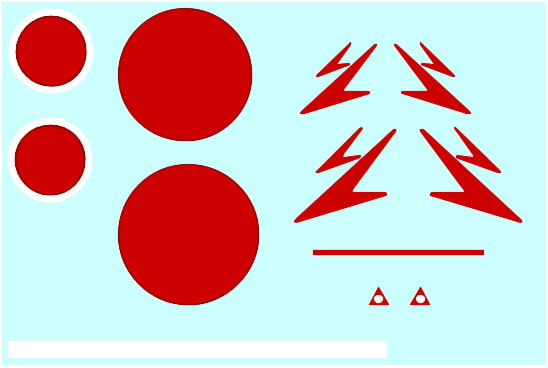
1・白下地印刷用原稿作成
まず全体の「透け」を防ぐために「特色ホワイト」による下地印刷を行うための原稿を作成します。
私の場合はジャストシステムの「花子」で原稿を作成していますが、レイヤー機能を使い、
出来上がっているカラー原稿をそっくり別レイヤーにコピーし、色を黒に変えてしまいます。
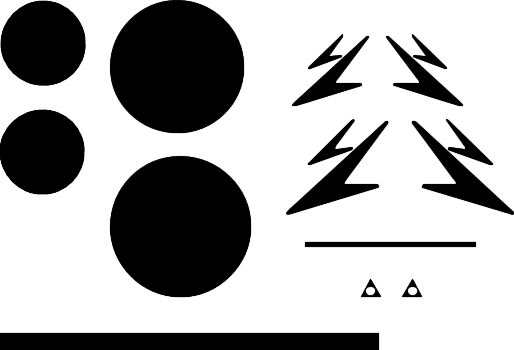
このレイヤーを 「白下地」 と以後呼称します。
2・白印刷用原稿作成
次ぎに、白の印刷用原稿を作成します。この作例では日の丸のフチと下部に印刷された白帯です。
白色部分は特に素材下地色に影響されるので、白を別途印刷するためです。
先程の「白下地」作製時と同様レイヤーを使って「白く印刷したい部分」のみのデータを別レイヤーにコピーします。色は黒です。

このレイヤーを 「白印刷」 と呼称します。
3・赤印刷用原稿作成
また、アルプスプリンターでの印刷では赤の発色が弱いため、普通の赤印刷では日本軍の赤のような濃い赤を得ることが困難です。
そのため、必要に応じ赤印刷専用のレイヤーを用意します。
手順は上記「白下地」「白印刷」と同様です。
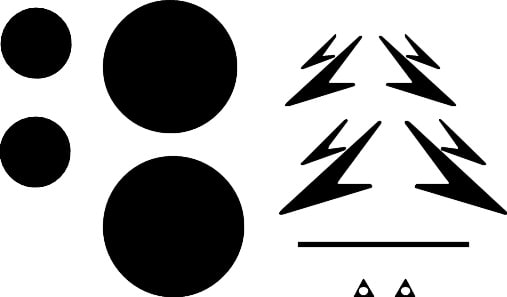
このレイヤーを 「赤印刷」 と呼称します。
4・「白下地」印刷
アルプスプリンタードライバの「重ね印刷機能」を使用します。
花子上で「白下地」レイヤーのみを選択して印刷を行います。
まず、ドライバでの設定で「特色印刷」モードを選択し、色は「特色ホワイト」を選択します。
「重ね印刷」にチェックを入れていることを確認して印刷します。
黒でつくった画像が白で印刷されます。「重ね印刷」なので用紙は初期位地に戻って停止します。
通常、下地は一度でOKですが、黒など濃い色の上に明るい色のデカールを貼る場合などは適宜「白下地」印刷を繰り返します。
5・「白印刷」
「白印刷」レイヤーのみを表示し、4・と同様に特色ホワイトで印刷します。
この場合、2回、3回と繰り返すとより鮮明な「白」が得られます。
くれぐれも「重ね印刷」チェックを忘れないように。
6・全体印刷
オリジナルの多色原稿のレイヤーを表示し、「特色」モードを外し、グラフィック印刷で通常の印刷(シアン・イエロー・マゼンタ・ブラック)を行います。
ただし、この後に「赤印刷」を行う場合は「重ね印刷」にチェックを入れてください。
7・「赤印刷」
赤色の発色を良くしたい場合は「赤印刷」レイヤーのみを表示し、「特色印刷」で「特色マゼンタ」を選択し印刷します。
これで出来上がりですが、ドライバーとパソコンの相性なのか、途中で印刷停止して泣きたくなることもたまにあります。
白・赤の発色の度合い(重ね印刷回数)は経験と体験による他ありません。黒色で作る原稿の濃淡で調整することもできますし、
微妙な色調であればイエローやシアンの原稿を作ることも考えられますが、私はやったことがありません。
また、ドローイングした原稿ではなく、取り込んだ画像の場合、やはり白下地を黒で作って下地印刷をすると発色が格段に良くなります。
以上の記述は私の私的な経験によるものです。実行される場合は自己責任でお願いします。
アドバイスは受けますが苦情は受け付けませんので悪しからず。
例として下に示すデカールを作製する場合です。
ジャストシステムの「花子」を使った印刷の場合で説明します。
アルプスプリンターの特徴である「白印刷」により、日の丸の白フチや、白帯を印刷することもできます。
しかしインクリボン皮膜は薄いため、貼付する場所の色により透けたりくすんだりします。
透けやくすみを防ぐために私がやっていることを下のデカールの例で説明します。
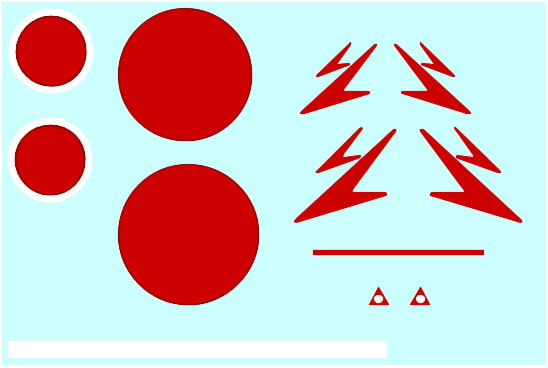
1・白下地印刷用原稿作成
まず全体の「透け」を防ぐために「特色ホワイト」による下地印刷を行うための原稿を作成します。
私の場合はジャストシステムの「花子」で原稿を作成していますが、レイヤー機能を使い、
出来上がっているカラー原稿をそっくり別レイヤーにコピーし、色を黒に変えてしまいます。
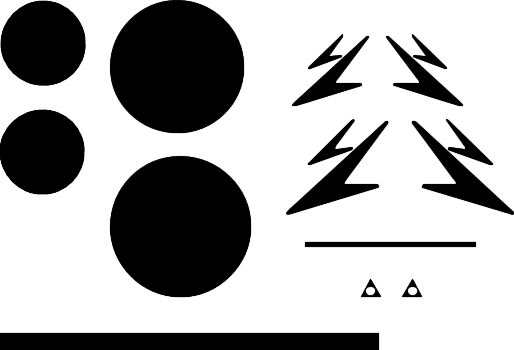
このレイヤーを 「白下地」 と以後呼称します。
2・白印刷用原稿作成
次ぎに、白の印刷用原稿を作成します。この作例では日の丸のフチと下部に印刷された白帯です。
白色部分は特に素材下地色に影響されるので、白を別途印刷するためです。
先程の「白下地」作製時と同様レイヤーを使って「白く印刷したい部分」のみのデータを別レイヤーにコピーします。色は黒です。

このレイヤーを 「白印刷」 と呼称します。
3・赤印刷用原稿作成
また、アルプスプリンターでの印刷では赤の発色が弱いため、普通の赤印刷では日本軍の赤のような濃い赤を得ることが困難です。
そのため、必要に応じ赤印刷専用のレイヤーを用意します。
手順は上記「白下地」「白印刷」と同様です。
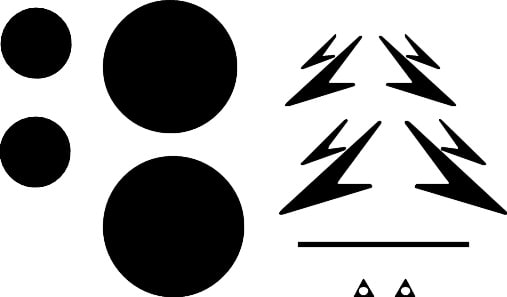
このレイヤーを 「赤印刷」 と呼称します。
4・「白下地」印刷
アルプスプリンタードライバの「重ね印刷機能」を使用します。
花子上で「白下地」レイヤーのみを選択して印刷を行います。
まず、ドライバでの設定で「特色印刷」モードを選択し、色は「特色ホワイト」を選択します。
「重ね印刷」にチェックを入れていることを確認して印刷します。
黒でつくった画像が白で印刷されます。「重ね印刷」なので用紙は初期位地に戻って停止します。
通常、下地は一度でOKですが、黒など濃い色の上に明るい色のデカールを貼る場合などは適宜「白下地」印刷を繰り返します。
5・「白印刷」
「白印刷」レイヤーのみを表示し、4・と同様に特色ホワイトで印刷します。
この場合、2回、3回と繰り返すとより鮮明な「白」が得られます。
くれぐれも「重ね印刷」チェックを忘れないように。
6・全体印刷
オリジナルの多色原稿のレイヤーを表示し、「特色」モードを外し、グラフィック印刷で通常の印刷(シアン・イエロー・マゼンタ・ブラック)を行います。
ただし、この後に「赤印刷」を行う場合は「重ね印刷」にチェックを入れてください。
7・「赤印刷」
赤色の発色を良くしたい場合は「赤印刷」レイヤーのみを表示し、「特色印刷」で「特色マゼンタ」を選択し印刷します。
これで出来上がりですが、ドライバーとパソコンの相性なのか、途中で印刷停止して泣きたくなることもたまにあります。
白・赤の発色の度合い(重ね印刷回数)は経験と体験による他ありません。黒色で作る原稿の濃淡で調整することもできますし、
微妙な色調であればイエローやシアンの原稿を作ることも考えられますが、私はやったことがありません。
また、ドローイングした原稿ではなく、取り込んだ画像の場合、やはり白下地を黒で作って下地印刷をすると発色が格段に良くなります。
以上の記述は私の私的な経験によるものです。実行される場合は自己責任でお願いします。
アドバイスは受けますが苦情は受け付けませんので悪しからず。














